Kako uključiti pozadinsko osvjetljenje na tipkovnici prijenosnog računala

- 974
- 89
- Ms. Lonnie Dietrich
Ako trebate uključiti pozadinsko osvjetljenje tipkovnice prijenosnog računala, ali ne znate kako to učiniti, upute u nastavku detaljne su informacije o tome, tipke i tipkovnice za uključivanje pozadinskog osvjetljenja na prijenosnim računalima raznih marki.
Također u članku postoje dodatne informacije o tome zašto ti tipke pozadinskog osvjetljenja na tipkovnici možda neće raditi i kako to popraviti.
- Kako omogućiti pozadinsko osvjetljenje tipkovnice na laptopu
- HP
- Asus
- Lenovo
- Acer
- Dres
- MSI
- Huawei i čast
- Dodatni načini uključivanja pozadinskog osvjetljenja
- Ako je pozadinsko osvjetljenje uključeno ili odsutnost
Uključite pozadinsko osvjetljenje tipkovnice na laptopu
Na prijenosnim računalima, u kojem je tipkovnica istaknuta, u pravilu postoji ključ za okretanje pozadinskog osvjetljenja, a ponekad i dva tipke: jedan za povećanje svjetline pozadinskog osvjetljenja tipkovnice, a drugi za smanjenje. Obično ovo nije zasebna ključ, već dodatna radnja jedne od glavnih tipki tipkovnice, u nastavku na fotografiji se može vidjeti.
Ovisno o postavkama i specifičnom marki i modelu prijenosnog računala, ovaj ključ može raditi sam ili u kombinaciji s FN tipkom, što se obično može naći u donjem redu na tipkovnici.
HP
U pravilu, na prijenosnim računalima HP, pozadinsko osvjetljenje je uključeno na ključevima F4, F5, F9 ili kombinacije FN+F4, Fn+F5 I Fn+F9 odnosno.

Ako na vašem prijenosnom računalu, ovaj ključ ne sadrži ikonu pozadinskog osvjetljenja, kao na gornjoj fotografiji, potražite je na drugim tipkama, a također provjerite ima li vaša modifikacija HP prijenosnog računala na pozadini tipkovnice na tipkovnici.
Asus
Standardne kombinacije tipki za uključivanje pozadinskog osvjetljenja na tipkovnici Asus Laptop (neki slučajevi pozadinskog osvjetljenja mogu se uključiti jednostavnim pritiskom navedenih tipki, bez držanja FN):
- Fn + strelica prema gore,
- Fn+F7,
- Fn+f3 (Smanjenje svjetline pozadinskog osvjetljenja) i FN+F4 (povećanje svjetline).
Kao značka, odozgo se koristi minijatura tipkovnice sa svjetlom.

Lenovo
Na Lenovo prijenosnim računalima opremljenim funkcijom pozadinskog osvjetljenja tipkovnice, vidjet ćete ikonu sa blistavim tipkom s lijeve strane "Gap". Ako nema takvog simbola, može se pretpostaviti da tipkovnica bez pozadinskog osvjetljenja.

Da biste omogućili pozadinsko osvjetljenje na Lenovu, koristite kombinaciju tipki FN + jaz, Za neke modele Lenovo prijenosnih računala koriste se ključevi FN+ESC.
Acer
Standardne ključne točke za uključivanje tipkovnice na prijenosnom računalu Acer - F9 ili Fn+F9, Ponekad - F8 (ili Fn+F8). Na nekim Acer prijenosnim računalima koriste se dva tipke odjednom: F9 (Fn+F9) smanjiti razinu pozadinskog osvjetljenja i F10 (FN+F10) za povećanje.
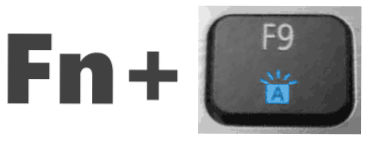
Kao simbol, slovo A koristi se s "odjeknom" svjetlom odozgo.
Dres
Na većini modernih Dell prijenosnih računala uključeno je pozadinsko osvjetljenje tipkovnice F10 ili FN+F10.
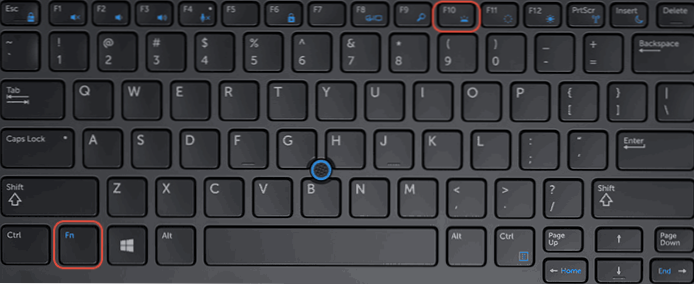
Ali na pojedinim modelima ova se kombinacija može razlikovati, na primjer, možete pronaći kombinaciju Fn + strelica s desne strane.
MSI

MSI prijenosna računala sadrže ključeve za povećanje i smanjenje svjetline:
- Fn+pgup I Fn+pgdn
- Fn + "plus" I "Minus" U bloku digitalne tipkovnice
Huawei i čast
Na prijenosnim računalima Huawei i Honor, standardni ključ za uključivanje pozadinskog osvjetljenja tipkovnice - F3 (FN+F3).

Kao značka koristi se simbol ključa s zrakama iz nje.
Dodatni načini za omogućavanje pozadinskog osvjetljenja tipkovnice prijenosnog računala
Uz tipke, pod uvjetom da laptop ima funkciju pozadinskog osvjetljenja tipkovnice, možete koristiti:
- Windows Mobility Center (može se lansirati putem ploče za pretraživanje sustava Windows 11 i Windows 10 ili Windows 7 ili pritisnite tipke Win+R, Predstaviti MBLCTR I pritisnite Enter.
- Brandirane komunalne usluge proizvođača prijenosnog računala dostupne na službenoj web stranici u odjeljku "Podrška" za vaš model prijenosnog računala.
Što učiniti ako tipkovnice tipkovnice ne rade ili odsutne
Ako ne možete pronaći tipku za pozadinsko osvjetljenje tipkovnice, može se ispostaviti da vam laptop nije opremljen.
Važna točka: Prijenosna računala jednog modela, ali mogu biti različitih modifikacija s pozadinskom osvjetljenjem tipkovnice i bez njega. Na primjer, uzmi Acer Aspire 3 - neke od modifikacija ovog laptopa imat će simbol pozadinskog osvjetljenja na ključu F9 ili F8, drugi - ne. U drugom slučaju, razlog za to je nedostatak pozadinskog osvjetljenja.
Sljedeća uobičajena situacija: Postoji pozadinsko osvjetljenje tipkovnice prijenosnog računala, ali ne radi, Kad se pritisnu, ništa se ne mijenja.
U pravilu, razlog za to je nedostatak potrebnih komunalnih usluga proizvođača, možete navesti kao primjere, ali ovo nije potpuni popis, pa čak i unutar iste marke za različite modele, komunalije mogu biti različite:
- Za MSI - Upravitelj upravljanja sustavom (SCM) i druge stvari, na primjer, motor SteelSeries za igranje prijenosnih računala marke.
- Za ACER - aplikacija za brzi pristup.
- Asus ATK paket ili hotkey uslužni program.
- Dell Command, Dell System and Devices Manager.
- Uslužni program HP System i drugi HP alati.
Ponekad je moguće isključiti funkciju pozadinskog osvjetljenja u BIOS prijenosnog računala (prisutan u rijetkim modelima). Samo su primjeri softvera veći: skupovi potrebnih komunalnih usluga mogu se razlikovati čak i u okviru jedne marke prijenosnog računala - zasebnog softvera za prijenosna računala za potrošača i igranje, nove i stare modele. Ali logika je jedno: bez ovih uslužnih programa, dio funkcionalnih tipki na tipkovnici jednostavno ne može raditi, kao što je opisano u uputama (postoje i tipični funkcionalni ključevi za različite marke prijenosnih računala): Što učiniti ako FN ne radi na laptopu.
Moguća rješenja problema u ovom slučaju:
- Idite na službenu stranicu za podršku vašeg modela prijenosnog računala (predstavite prikaz u potrazi za Googleom ili Yandex Vida: "Model podrška za prijenosno računalo" i otvorite službenu web stranicu u rezultatima) i preuzmite potrebne uslužne programe odatle (obično leže u odjeljku s vozači).
- Ako nije moguće utvrditi što točno treba preuzeti, u komentarima na ovaj članak možete navesti točnu marku i model svog prijenosnog računala (obično na naljepnici odozdo) u komentarima na ovaj članak i pričekajte moj odgovor , u pravilu odgovaram na komentare jednom dnevno.
- U svim slučajevima trebali biste biti sigurni da nema nepoznatih uređaja ili uređaja s pogreškama u uređajima.
To je sve, nadam se da je pozadinsko osvjetljenje tipkovnice uspješno uključeno. Spreman sam odgovoriti na pitanja kad se pojave, ali ne zaboravite navesti točne podatke o prijenosnom računalu: Ako napišete da imate samo Asus bez određenog modela i modifikacijskog broja, ne možete odgovoriti.
- « Obavijesti na Androidu ne dolaze - kako popraviti?
- Kako konfigurirati zaslon za blokiranje sustava Windows 10 - Promijenite pozadinu, dodajte aplikacije, onemogućite savjete Microsoft »

